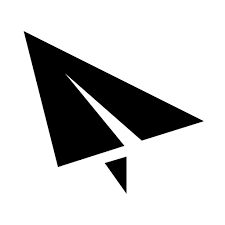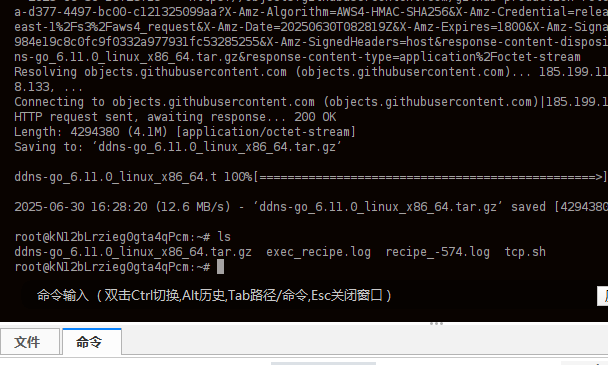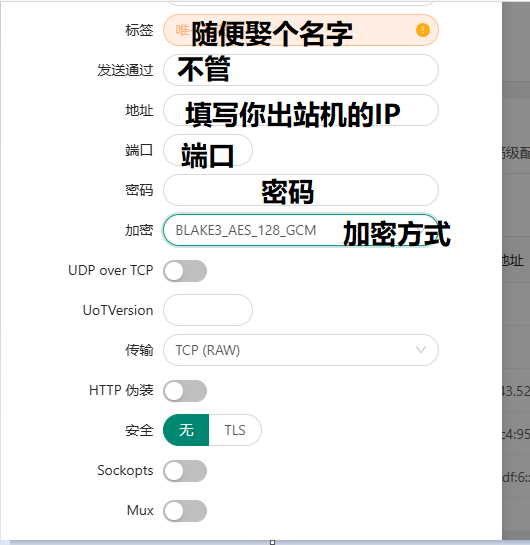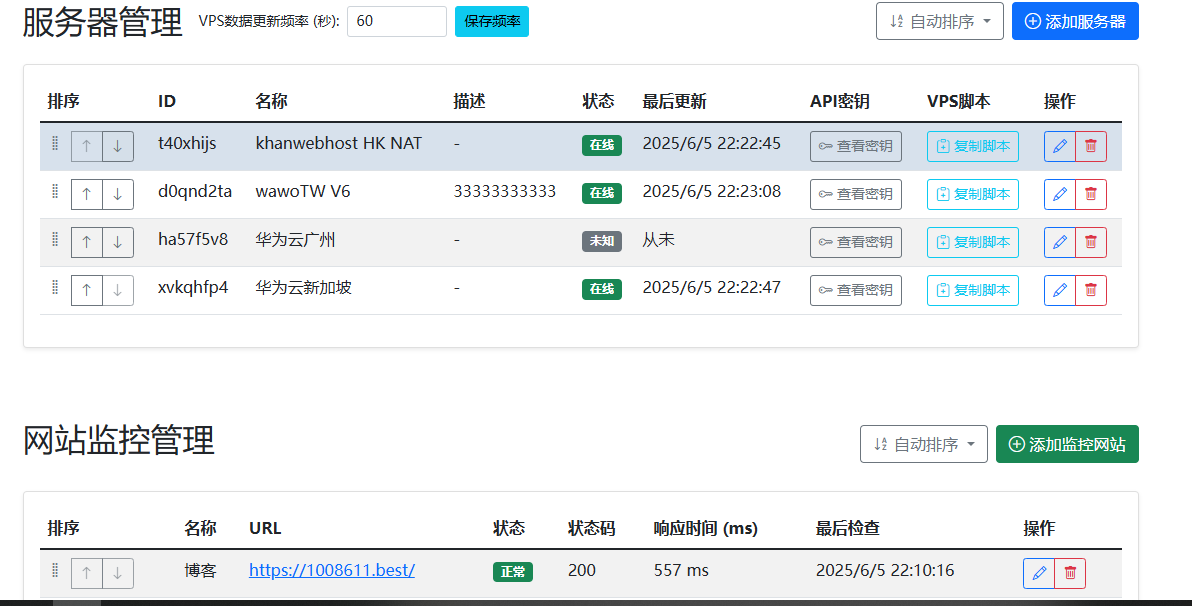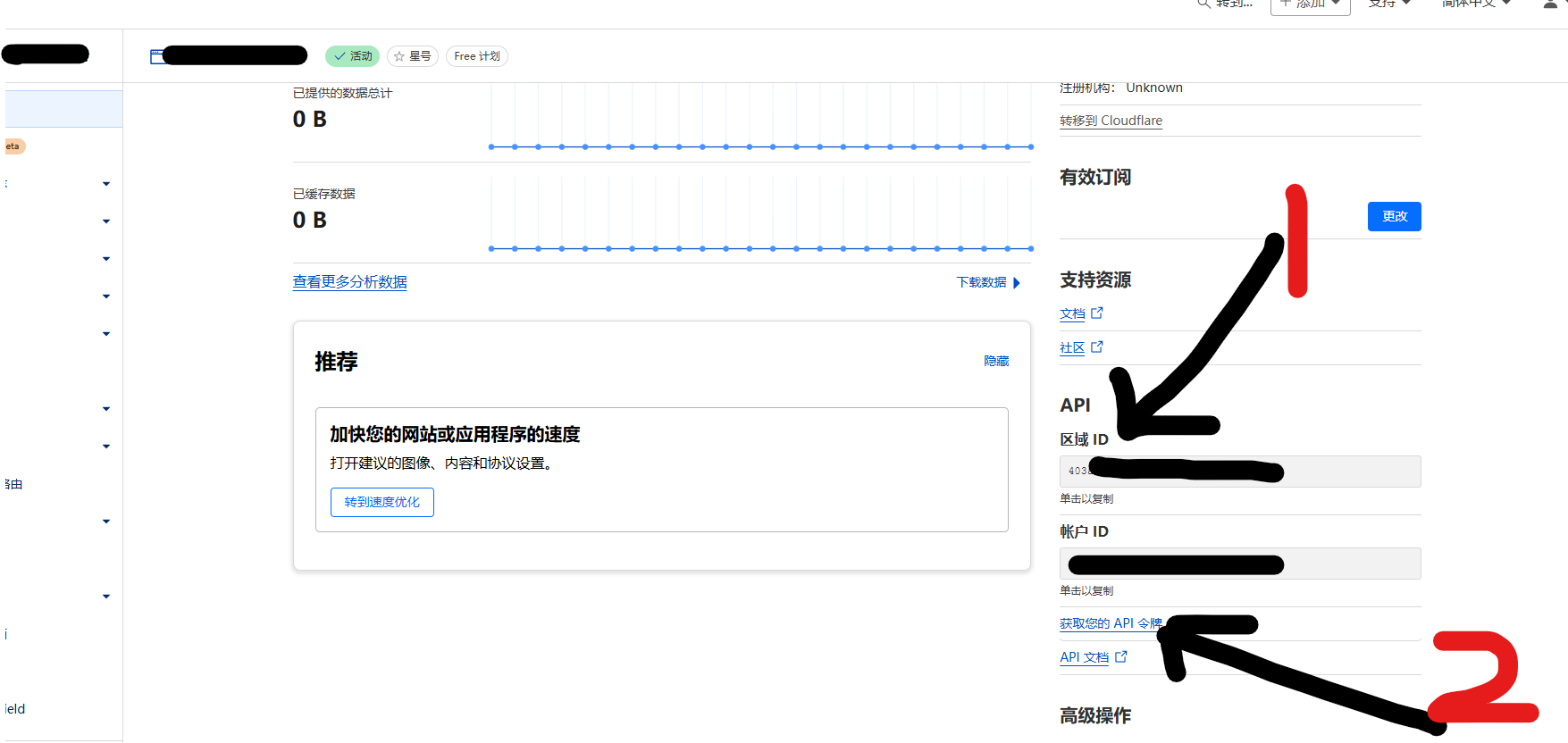搜索到
7
篇与
的结果
-
 VPS安装ddns go动态域名解析 购买了一个动态IP的vps如台湾Hinet NAT,香港动态HKBN,HGC等,商家又没提供相对于的ddns域名怎么办?这时候需要ddns-go了你需要准备1:域名1个,推荐托管到cloudflare2:有很多ddns脚本为什么选择ddns-go1:多平台支持:支持Mac、Windows、Linux系统,支持ARM、x86架构,openwrt等设备2:有简单易用的ui界面1:安装ddns go以下教程推荐使用debian11,debian12系统下载你需要使用的版本安装包 https://github.com/jeessy2/ddns-go/releases ,Linux系统选择linux_x86_64.tar.gz结尾的这个就行, 这里使用wget命令下载wget https://github.com/jeessy2/ddns-go/releases/download/v6.11.0/ddns-go_6.11.0_linux_x86_64.tar.gz然后输入ls命令查看是否下载完成解压文件:使用代码:tar zxvf ddns-go_6.11.0_linux_x86_64.tar.gztar zxvf 后面是你下载的文件名,出现以下提示说明解压完成安装启动服务Linux: sudo ./ddns-go -s install 出现以下提示:Installed ddns-go service successfully! Please open the browser and configure it 说明安装完成并启动成功然后你就可以通过IP+端口9876访问ddns go 控制面板 ,第一次访问面板设置的用户和密码需要牢记2:绑定域名在DNS服务器处选择你域名服务商,这里推荐使用cf,点击这里的字-创建令牌 -> 编辑区域 DNS (使用模板) 然后推荐在区域资源这里选择指定区域,也就是指定某个域名,其他保持默认。然后点击继续显示摘要-点击创建令牌-复制到DDNS-GO的Token处,TTL自行选择然后在DDNS-GO面板下方IPV4处,Domains里自定义一个域名方便记忆,比如HKBN.你的域名.com ,然后在最下方点击保存即可点击保存后看面板右方会有输出日志,如果提示成功会输出一个域名,之后你就可以使用啦
VPS安装ddns go动态域名解析 购买了一个动态IP的vps如台湾Hinet NAT,香港动态HKBN,HGC等,商家又没提供相对于的ddns域名怎么办?这时候需要ddns-go了你需要准备1:域名1个,推荐托管到cloudflare2:有很多ddns脚本为什么选择ddns-go1:多平台支持:支持Mac、Windows、Linux系统,支持ARM、x86架构,openwrt等设备2:有简单易用的ui界面1:安装ddns go以下教程推荐使用debian11,debian12系统下载你需要使用的版本安装包 https://github.com/jeessy2/ddns-go/releases ,Linux系统选择linux_x86_64.tar.gz结尾的这个就行, 这里使用wget命令下载wget https://github.com/jeessy2/ddns-go/releases/download/v6.11.0/ddns-go_6.11.0_linux_x86_64.tar.gz然后输入ls命令查看是否下载完成解压文件:使用代码:tar zxvf ddns-go_6.11.0_linux_x86_64.tar.gztar zxvf 后面是你下载的文件名,出现以下提示说明解压完成安装启动服务Linux: sudo ./ddns-go -s install 出现以下提示:Installed ddns-go service successfully! Please open the browser and configure it 说明安装完成并启动成功然后你就可以通过IP+端口9876访问ddns go 控制面板 ,第一次访问面板设置的用户和密码需要牢记2:绑定域名在DNS服务器处选择你域名服务商,这里推荐使用cf,点击这里的字-创建令牌 -> 编辑区域 DNS (使用模板) 然后推荐在区域资源这里选择指定区域,也就是指定某个域名,其他保持默认。然后点击继续显示摘要-点击创建令牌-复制到DDNS-GO的Token处,TTL自行选择然后在DDNS-GO面板下方IPV4处,Domains里自定义一个域名方便记忆,比如HKBN.你的域名.com ,然后在最下方点击保存即可点击保存后看面板右方会有输出日志,如果提示成功会输出一个域名,之后你就可以使用啦 -
 3xui为节点添加出口 3xui添加出口用于解决:1:流媒体解锁2:某些网站的地区屏蔽(本子里番av大多屏蔽日本IP)3:可用于代理一些被墙的住宅S5等比如你有一台好线路的日本vps,想看里番,盗版漫画,av等,但这些网站屏蔽了日本IP访问,而刚好你有一台烂线路的吃灰香港vps,那么你就可以通过以下进行折腾{dotted startColor="#ff6c6c" endColor="#1989fa"/}使用前准备:A:一台正常使用的VPS,并创建一个直连节点,推荐使用vless + Reality B:一个用于出口的VPS并创建好一个节点或者住宅S5,以下简称出站机1:在出站机搭建一个节点,可以是s5,ss,vmess等节点,按道理墙外出口使用什么协议都无所谓,个人习惯ss2:在正常使用的机器的3xui面板-xray设置-出站规则-添加出站,协议选择你出站机所使用协议,填入相关参数,然后左上角点击保存以下是添加ss协议出口示例:3:在正常使用的机器的3xui面板-xray设置-路由规则-添加规则- 会出现一堆东西,这里只需要填写2个东西Inbound Tags 就是你使用的节点, Outbound Tag就是你刚才创建的出站机,然后左上角保存,并重启xray根据以上教程我个人3xui对比其他工具添加分流出口更为方便,可视化面板无需去复制长串代码
3xui为节点添加出口 3xui添加出口用于解决:1:流媒体解锁2:某些网站的地区屏蔽(本子里番av大多屏蔽日本IP)3:可用于代理一些被墙的住宅S5等比如你有一台好线路的日本vps,想看里番,盗版漫画,av等,但这些网站屏蔽了日本IP访问,而刚好你有一台烂线路的吃灰香港vps,那么你就可以通过以下进行折腾{dotted startColor="#ff6c6c" endColor="#1989fa"/}使用前准备:A:一台正常使用的VPS,并创建一个直连节点,推荐使用vless + Reality B:一个用于出口的VPS并创建好一个节点或者住宅S5,以下简称出站机1:在出站机搭建一个节点,可以是s5,ss,vmess等节点,按道理墙外出口使用什么协议都无所谓,个人习惯ss2:在正常使用的机器的3xui面板-xray设置-出站规则-添加出站,协议选择你出站机所使用协议,填入相关参数,然后左上角点击保存以下是添加ss协议出口示例:3:在正常使用的机器的3xui面板-xray设置-路由规则-添加规则- 会出现一堆东西,这里只需要填写2个东西Inbound Tags 就是你使用的节点, Outbound Tag就是你刚才创建的出站机,然后左上角保存,并重启xray根据以上教程我个人3xui对比其他工具添加分流出口更为方便,可视化面板无需去复制长串代码 -
 用cloudflare worker搭建 vps探针+网站检测 面板 一个无需VPS的探针,依赖于赛博大善人cloudflare worker+D1 SQL数据库,可用于监控VPS和网站运行情况搭建教程:根据官方提供的教程复制粘贴就可以,没有任何技术壁垒,简单易用方便项目地址:https://github.com/kadidalax/cf-vps-monitor官方演示探针模板:https://vps-monitor.abo-vendor289.workers.dev/后台:{dotted startColor="#ff6c6c" endColor="#1989fa"/}总结:经过测试,可用于纯IPV6小鸡和NAT机缺点1:由于赛博大善人免费的work是有请求限制的,VPS数据更新频率 (秒),这里建议设置60或者更大,如果设置成1那么=1秒1请求+vps数量 ,也就是说如果机器多了开启更高更新频率官方的10w请求数可能不够用缺点2:由于缺点1的限制,这个探针可能无法做到实时刷新状态
用cloudflare worker搭建 vps探针+网站检测 面板 一个无需VPS的探针,依赖于赛博大善人cloudflare worker+D1 SQL数据库,可用于监控VPS和网站运行情况搭建教程:根据官方提供的教程复制粘贴就可以,没有任何技术壁垒,简单易用方便项目地址:https://github.com/kadidalax/cf-vps-monitor官方演示探针模板:https://vps-monitor.abo-vendor289.workers.dev/后台:{dotted startColor="#ff6c6c" endColor="#1989fa"/}总结:经过测试,可用于纯IPV6小鸡和NAT机缺点1:由于赛博大善人免费的work是有请求限制的,VPS数据更新频率 (秒),这里建议设置60或者更大,如果设置成1那么=1秒1请求+vps数量 ,也就是说如果机器多了开启更高更新频率官方的10w请求数可能不够用缺点2:由于缺点1的限制,这个探针可能无法做到实时刷新状态 -
 xhttp+tls+cdn教程 在传统套CDN的模式里如果要使用TLS模式也就是如VMESS+WS+TLS+CDN,或者VMESS+WS+CDN,那么在cloudflare的SSL/TLS 当前加密模式为完全,而且要申请证书。如果是使用XHTTP的话那么最低为灵活就可以使用,甚至不需要申请证书,只需要打开小黄云即可如何使用:参考教程https://youtu.be/GB_SHmqotzQ?t=423 体验:和传统VMESS+WS+TLS+CDN和VMESS+WS+CDN和VLESS+WS+TLS+CDN比较VLESS+XHTTP+CDN的优点:0:不需要严格的TLS证书 1:一样可以使用优选IP和域名2:速度更快?这点缺乏更多使用验证缺点:支持的客户端较少,目前貌似仅有最新版的V2rayN和安卓V2ray NG支持当前协议
xhttp+tls+cdn教程 在传统套CDN的模式里如果要使用TLS模式也就是如VMESS+WS+TLS+CDN,或者VMESS+WS+CDN,那么在cloudflare的SSL/TLS 当前加密模式为完全,而且要申请证书。如果是使用XHTTP的话那么最低为灵活就可以使用,甚至不需要申请证书,只需要打开小黄云即可如何使用:参考教程https://youtu.be/GB_SHmqotzQ?t=423 体验:和传统VMESS+WS+TLS+CDN和VMESS+WS+CDN和VLESS+WS+TLS+CDN比较VLESS+XHTTP+CDN的优点:0:不需要严格的TLS证书 1:一样可以使用优选IP和域名2:速度更快?这点缺乏更多使用验证缺点:支持的客户端较少,目前貌似仅有最新版的V2rayN和安卓V2ray NG支持当前协议 -
 使用 Cloudflare DDNS 步骤1:获取 API 令牌登录到您的 Cloudflare 账户。点击您托管到CF的域名在右侧导航栏中,复制区域 ID 2: 然后点击获取您的API令牌-创建令牌-API 令牌模板-编辑区域 DNSDNS 模板,只需2个权限:权限保持默认区域资源:包括-特定区域-后面选择你的域名点击“继续”。创建令牌复制此令牌以访问 Cloudflare API步骤2:配置 DDNS 脚本在您的服务器上创建一个脚本文件,例如 cloudflare_ddns.sh例:root目录下创建cloudflare_ddns.sh,文件路径为/root/cloudflare_ddns.sh ,在finalshell中右键选择该文件,选择文件权限-全部打勾确定,然后打开cloudflare_ddns.sh这个文件将以下脚本内容粘贴到文件中,并用您的信息替换your_api_token:第二步获取的APIyour_zone_id: 你的域名的区域 ID your_record_name.example.com:替换为你需要使用的DDNS域名比如aa.bb.com#!/bin/bash # 配置 Cloudflare 信息 auth_token="your_api_token" # Cloudflare API Token zone_identifier="your_zone_id" # Cloudflare 区域 ID record_name="your_record_name.example.com" # 要同步的记录名称 # 开始脚本 echo "正在检查 IP 更新..." # 获取当前外网 IP ip=$(curl -s4 https://icanhazip.com/) if [[ -z "$ip" ]]; then echo "错误: 无法获取外部网络 IP。" >&2 exit 1 fi echo "当前外部 IP: $ip" # 设置认证头 auth_header=(-H "Authorization: Bearer $auth_token") # 获取当前 DNS 记录 record=$(curl -s -X GET "https://api.cloudflare.com/client/v4/zones/$zone_identifier/dns_records?name=$record_name&type=A" \ "${auth_header[@]}" -H "Content-Type: application/json") # 检查记录是否存在 if [[ -z "$record" ]] || [[ "$record" == *'"count":0'* ]]; then echo "DNS 记录不存在,正在创建新记录..." # 创建新的 DNS 记录 create=$(curl -s -X POST "https://api.cloudflare.com/client/v4/zones/$zone_identifier/dns_records" \ "${auth_header[@]}" -H "Content-Type: application/json" \ --data "{\"type\":\"A\",\"name\":\"$record_name\",\"content\":\"$ip\",\"ttl\":120,\"proxied\":false}") # 检查创建结果 if echo "$create" | grep -q '"success":true'; then echo "DNS 记录创建成功。IP: $ip" else echo "错误: DNS 记录创建失败。响应: $create" >&2 exit 1 fi exit 0 fi # 提取记录 ID 和当前的 IP 地址 record_identifier=$(echo "$record" | sed 's/.*"id":"\([^"]*\)".*/\1/') old_ip=$(echo "$record" | sed 's/.*"content":"\([^"]*\)".*/\1/') echo "当前 DNS IP: $old_ip" # 如果 IP 没有变化,则退出 if [[ "$ip" == "$old_ip" ]]; then echo "IP 地址未更改,更新已取消。" exit 0 fi # 更新 DNS 记录 update=$(curl -s -X PUT "https://api.cloudflare.com/client/v4/zones/$zone_identifier/dns_records/$record_identifier" \ "${auth_header[@]}" -H "Content-Type: application/json" \ --data "{\"type\":\"A\",\"name\":\"$record_name\",\"content\":\"$ip\",\"ttl\":120,\"proxied\":false}") # 检查更新结果 if echo "$update" | grep -q '"success":true'; then echo "更新成功。旧 IP: $old_ip, 新 IP: $ip" else echo "错误: 更新失败。响应: $update" >&2 exit 1 fi步骤3:打开运行 DDNS 脚本导航到您保存脚本文件的目录。例:文件在/root/cloudflare_ddns.sh cd /root运行脚本:bash cloudflare_ddns.sh步骤4:配置 DDNS 定时运行输入:crontab -e按键盘方向键下或者滑动滚轮到文本末尾最后一行*/50 * * * * bash /root/cloudflare_ddns.sh 以上文本中的数字是每50分钟运行一次如果你需要每天的 0 点执行,格式就是这样:*/0 0 * * * bash /root/cloudflare_ddns.sh 如果你需要每隔 10 分钟执行就是这样:*/10 * * * * bash /root/cloudflare_ddns.sh 执行含义参考文章末尾有参考然后 按ctrl+x 然后输入y 回车即可保存然后查看当前用户的 cron 任务可以使用:crontab -l如果在末尾最后一行看到你添加的代码那么已经成功
使用 Cloudflare DDNS 步骤1:获取 API 令牌登录到您的 Cloudflare 账户。点击您托管到CF的域名在右侧导航栏中,复制区域 ID 2: 然后点击获取您的API令牌-创建令牌-API 令牌模板-编辑区域 DNSDNS 模板,只需2个权限:权限保持默认区域资源:包括-特定区域-后面选择你的域名点击“继续”。创建令牌复制此令牌以访问 Cloudflare API步骤2:配置 DDNS 脚本在您的服务器上创建一个脚本文件,例如 cloudflare_ddns.sh例:root目录下创建cloudflare_ddns.sh,文件路径为/root/cloudflare_ddns.sh ,在finalshell中右键选择该文件,选择文件权限-全部打勾确定,然后打开cloudflare_ddns.sh这个文件将以下脚本内容粘贴到文件中,并用您的信息替换your_api_token:第二步获取的APIyour_zone_id: 你的域名的区域 ID your_record_name.example.com:替换为你需要使用的DDNS域名比如aa.bb.com#!/bin/bash # 配置 Cloudflare 信息 auth_token="your_api_token" # Cloudflare API Token zone_identifier="your_zone_id" # Cloudflare 区域 ID record_name="your_record_name.example.com" # 要同步的记录名称 # 开始脚本 echo "正在检查 IP 更新..." # 获取当前外网 IP ip=$(curl -s4 https://icanhazip.com/) if [[ -z "$ip" ]]; then echo "错误: 无法获取外部网络 IP。" >&2 exit 1 fi echo "当前外部 IP: $ip" # 设置认证头 auth_header=(-H "Authorization: Bearer $auth_token") # 获取当前 DNS 记录 record=$(curl -s -X GET "https://api.cloudflare.com/client/v4/zones/$zone_identifier/dns_records?name=$record_name&type=A" \ "${auth_header[@]}" -H "Content-Type: application/json") # 检查记录是否存在 if [[ -z "$record" ]] || [[ "$record" == *'"count":0'* ]]; then echo "DNS 记录不存在,正在创建新记录..." # 创建新的 DNS 记录 create=$(curl -s -X POST "https://api.cloudflare.com/client/v4/zones/$zone_identifier/dns_records" \ "${auth_header[@]}" -H "Content-Type: application/json" \ --data "{\"type\":\"A\",\"name\":\"$record_name\",\"content\":\"$ip\",\"ttl\":120,\"proxied\":false}") # 检查创建结果 if echo "$create" | grep -q '"success":true'; then echo "DNS 记录创建成功。IP: $ip" else echo "错误: DNS 记录创建失败。响应: $create" >&2 exit 1 fi exit 0 fi # 提取记录 ID 和当前的 IP 地址 record_identifier=$(echo "$record" | sed 's/.*"id":"\([^"]*\)".*/\1/') old_ip=$(echo "$record" | sed 's/.*"content":"\([^"]*\)".*/\1/') echo "当前 DNS IP: $old_ip" # 如果 IP 没有变化,则退出 if [[ "$ip" == "$old_ip" ]]; then echo "IP 地址未更改,更新已取消。" exit 0 fi # 更新 DNS 记录 update=$(curl -s -X PUT "https://api.cloudflare.com/client/v4/zones/$zone_identifier/dns_records/$record_identifier" \ "${auth_header[@]}" -H "Content-Type: application/json" \ --data "{\"type\":\"A\",\"name\":\"$record_name\",\"content\":\"$ip\",\"ttl\":120,\"proxied\":false}") # 检查更新结果 if echo "$update" | grep -q '"success":true'; then echo "更新成功。旧 IP: $old_ip, 新 IP: $ip" else echo "错误: 更新失败。响应: $update" >&2 exit 1 fi步骤3:打开运行 DDNS 脚本导航到您保存脚本文件的目录。例:文件在/root/cloudflare_ddns.sh cd /root运行脚本:bash cloudflare_ddns.sh步骤4:配置 DDNS 定时运行输入:crontab -e按键盘方向键下或者滑动滚轮到文本末尾最后一行*/50 * * * * bash /root/cloudflare_ddns.sh 以上文本中的数字是每50分钟运行一次如果你需要每天的 0 点执行,格式就是这样:*/0 0 * * * bash /root/cloudflare_ddns.sh 如果你需要每隔 10 分钟执行就是这样:*/10 * * * * bash /root/cloudflare_ddns.sh 执行含义参考文章末尾有参考然后 按ctrl+x 然后输入y 回车即可保存然后查看当前用户的 cron 任务可以使用:crontab -l如果在末尾最后一行看到你添加的代码那么已经成功